电脑耳机怎么没声音
更新时间:2024-01-21 09:54:36作者:yang
当我们使用Win10电脑连接耳机时,偶尔会遇到一个令人烦恼的问题:耳机没有声音,这个问题可能会让我们感到困惑,因为我们期望通过耳机享受高质量的音频体验。不用担心这个问题通常有解决方法。本文将介绍一些可能的解决方案,帮助您解决Win10电脑插上耳机没有声音的问题。无论是检查连接,调整音频设置,还是更新驱动程序,您都可以通过简单的步骤来解决这个问题,让您尽情享受音乐、影片和游戏的声音。
步骤如下:
1.先点击开始按钮;
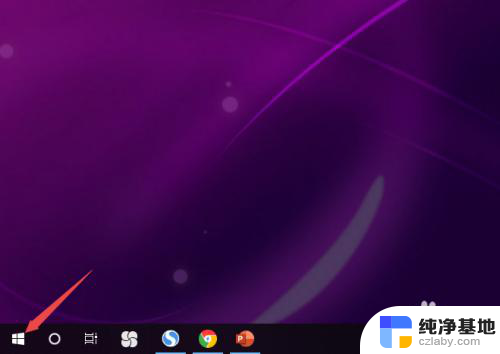
2.然后点击设置;
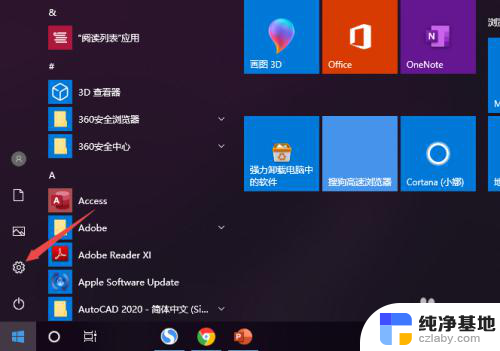
3.之后点击系统;
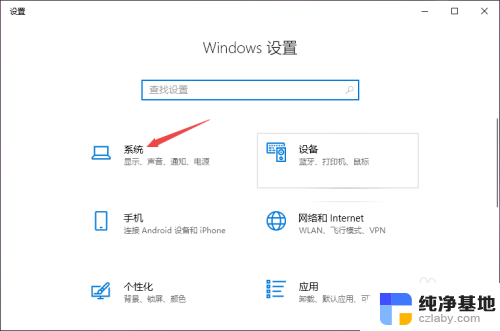
4.然后点击声音;
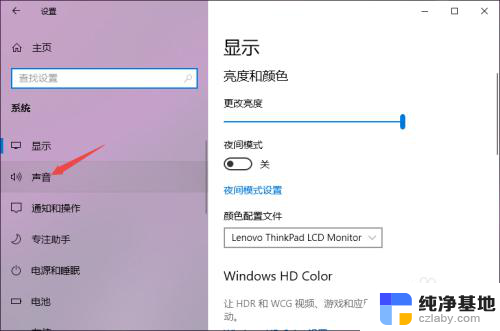
5.之后点击声音控制面板;
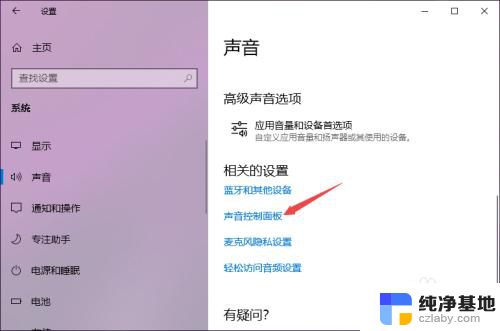
6.之后点击扬声器,然后点击属性;
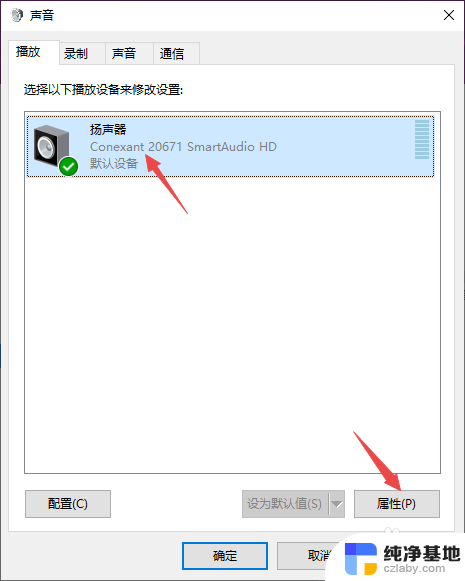
7.之后点击级别,然后将级别里面的滑动按钮向右滑动;
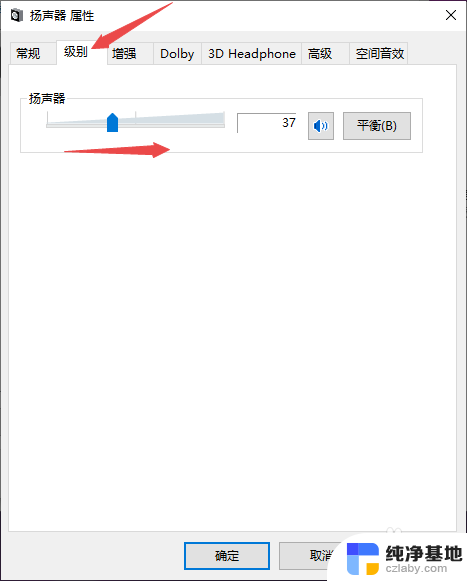
8.最后,点击确定按钮即可。
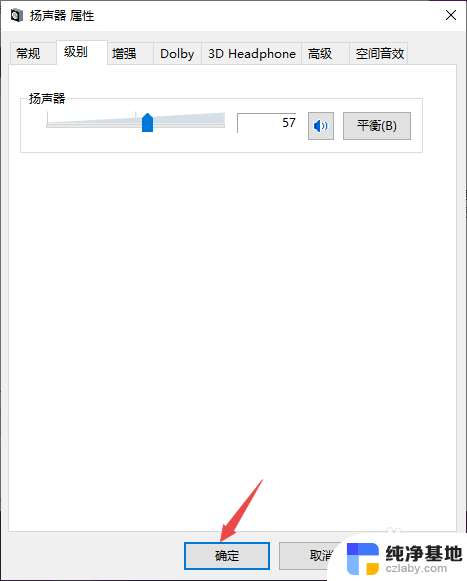
以上是关于电脑耳机没有声音的全部内容,如果有遇到相同情况的用户,可以按照小编的方法来解决。
- 上一篇: 电脑纸牌游戏叫什么名字
- 下一篇: win10设置程序开机自启动
电脑耳机怎么没声音相关教程
-
 电脑插有线耳机没声音怎么办
电脑插有线耳机没声音怎么办2024-04-09
-
 电脑插上耳机为什么没声音
电脑插上耳机为什么没声音2023-12-04
-
 电脑机箱插耳机没声音
电脑机箱插耳机没声音2024-03-24
-
 电脑插上耳机为什么没有声音
电脑插上耳机为什么没有声音2024-04-14
win10系统教程推荐
- 1 window10专业版是什么样的
- 2 如何查看系统激活码
- 3 电脑任务栏开始菜单不见了
- 4 电脑硬盘48位恢复密钥
- 5 应用开机启动怎么设置
- 6 调节字体大小在哪里
- 7 调整电脑显示器亮度
- 8 电脑系统自带的杀毒软件在哪里
- 9 win10专业版免费永久激活密钥
- 10 win10的裁剪图片的工具